win pin登录取消方法|win10 pin登录取消方法,win10如何取消pin密码
本站电脑知识提供电脑入门知识,计算机基础知识,计算机网络应用基础知识,电脑配置知识,电脑故障排除和电脑常识大全,帮助您更好的学习电脑!不为别的,只因有共同的爱好,为中国互联网发展出一分力!
win10 pin登录取消方法,win10如何取消pin密码
win10的用户在使用的时候经常会遇到一个问题,就是在每一次开机的时候都需要进行pin码或者密码的输入,才能启动电脑系统,这成为一些电脑党的烦恼,那么要怎么取消win10 pin登录功能呢,下面就跟着小编一起看看吧。
在搜索栏搜索“netplwiz”,单击“netplwiz”,进入页面
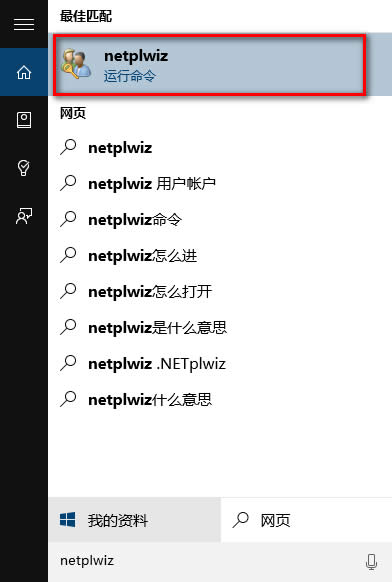
进入页面后会看见一个“要使用本计算机,用户必须输入用户名和密码”,点掉它的勾,不要输入密码。单击确定。
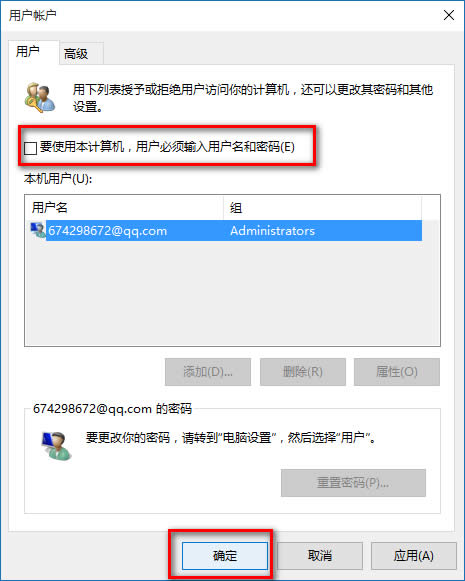
然后它会跳出一个“自动登陆”的窗口,两次输入注册时的密码即可(不是PIN码),最后单击确定。重启电脑试试,是不是不要输入密码啦。祝大家win10用的愉快!
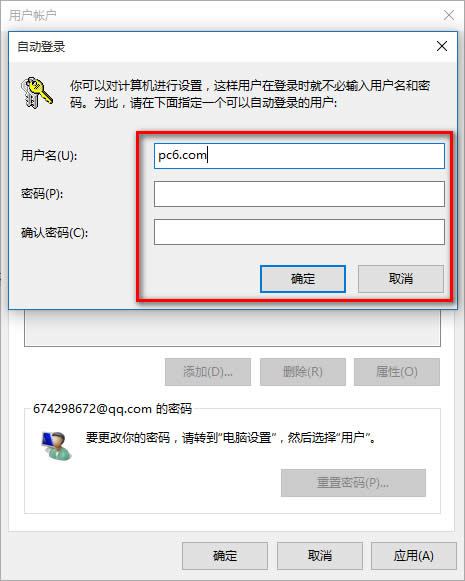
学习教程快速掌握从入门到精通的电脑知识
……
